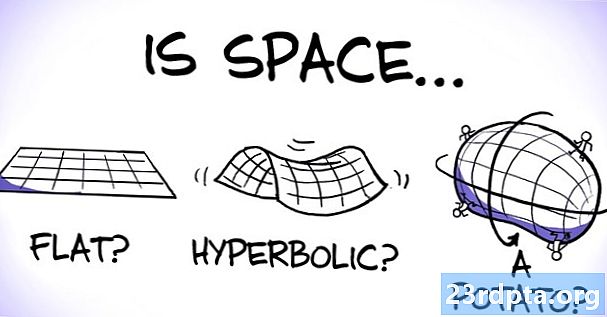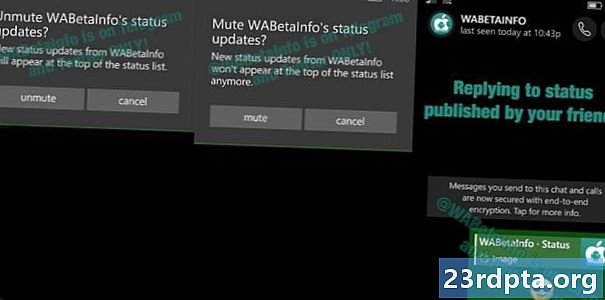Innhold
- Ta et Pixel 4-skjermbilde - Metode 1: Trykk og hold på av / på-knappen
- Hvordan ta et skjermbilde på Pixel 4 og 4 XL - Metode 2: Bruk stemmen din med Google Assistant
![]()
Pixel 4

Google Pixel 4 og Google Pixel 4 XL smarttelefoner er de nyeste flaggskipstelefonene fra produsentene av Android. Noen ganger må du ta et skjermbilde av det som for øyeblikket er på telefonens display. Den gode nyheten er at det er et par metoder å velge mellom. Slik tar du et Google Pixel 4-skjermbilde.
Ta et Pixel 4-skjermbilde - Metode 1: Trykk og hold på av / på-knappen
Dette er den enkleste måten å ta et skjermbilde på Google Pixel 4 eller Google Pixel 4 XL smarttelefoner. Det er mye enklere enn den vanlige metoden for å holde på / av-knappen og volumknappen samtidig.
- Finn skjermen på telefonen du vil ta et skjermbilde av.
- Trykk deretter på og hold på / av-knappen på høyre side av Pixel 4 eller 4 XL i noen sekunder.
- Du skal da se noen ikoner dukke opp på skjermen. Det vil være en for “Power On”, en for “Restart” og til slutt en for “Screenshot”. Trykk på "Screenshot" -ikonet.
- Du bør se et varsel på toppen av skjermen. Det vil indikere at skjermdumpet er lagret på telefonen din. Du kan trykke på varselet for å se selve skuddet. Du kan også trykke på alternativene for å dele det, redigere det eller slette skjermdumpen.
Hvordan ta et skjermbilde på Pixel 4 og 4 XL - Metode 2: Bruk stemmen din med Google Assistant
Det er en annen måte å ta et skjermbilde på Google Pixel 4 eller Google Pixel 4 XL smarttelefoner. Det kan håndteres via Google Assistant og innebærer ikke bruk av maskinvareknappen.
- Først må du sørge for at Google Assistant er aktivert. Hvis du ikke allerede har gjort det, kan du gjøre det ved å trykke lenge på startknappen nederst på skjermen og deretter følge instruksjonene for assistentoppsett.
- Når du er klar til å ta et skjermbilde på Google Pixel 4 eller Google Pixel 4 XL, kan du enten si "Ok Google" eller trykke lenge på Hjem-knappen for å vekke assistent.
- Når assistent vises, bare si "Ta et skjermbilde".
- Du bør se et varsel på toppen av skjermen som indikerer at skjermbildet du nettopp har opprettet, er lagret på telefonen din. Trykk på varselet for å se selve skuddet, eller du kan trykke på alternativene for å dele det, redigere det eller slette skjermbildet.
Det er alt du trenger å vite om hvordan du tar et skjermbilde med Google Pixel 4 eller Google Pixel 4 XL. Hvilke av disse to metodene brukte du?